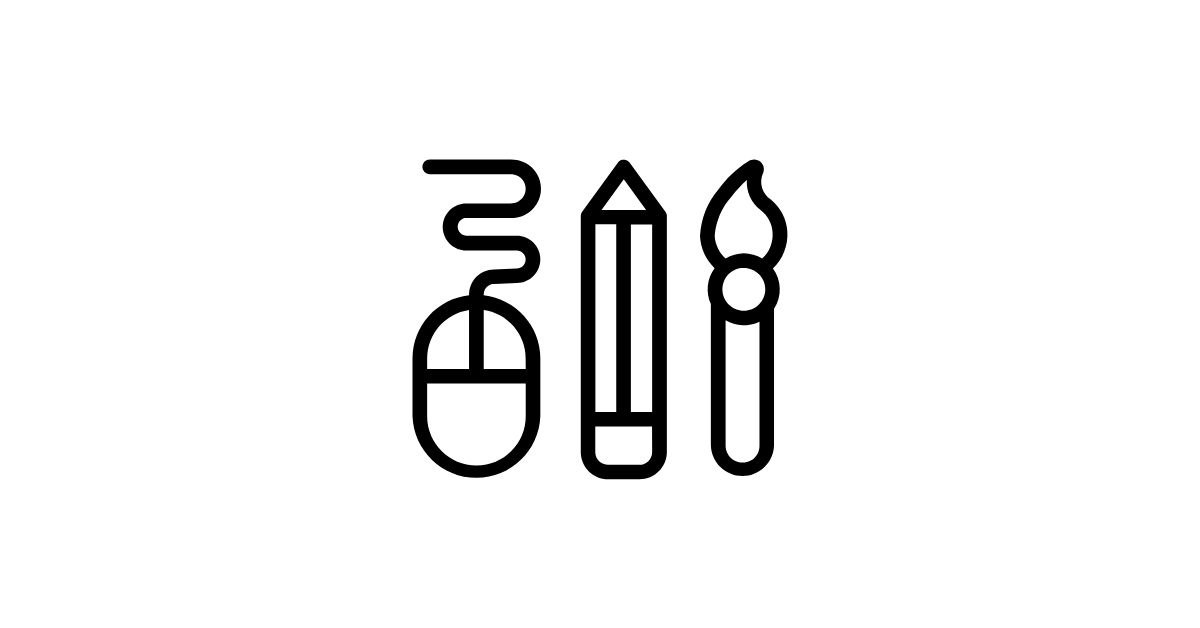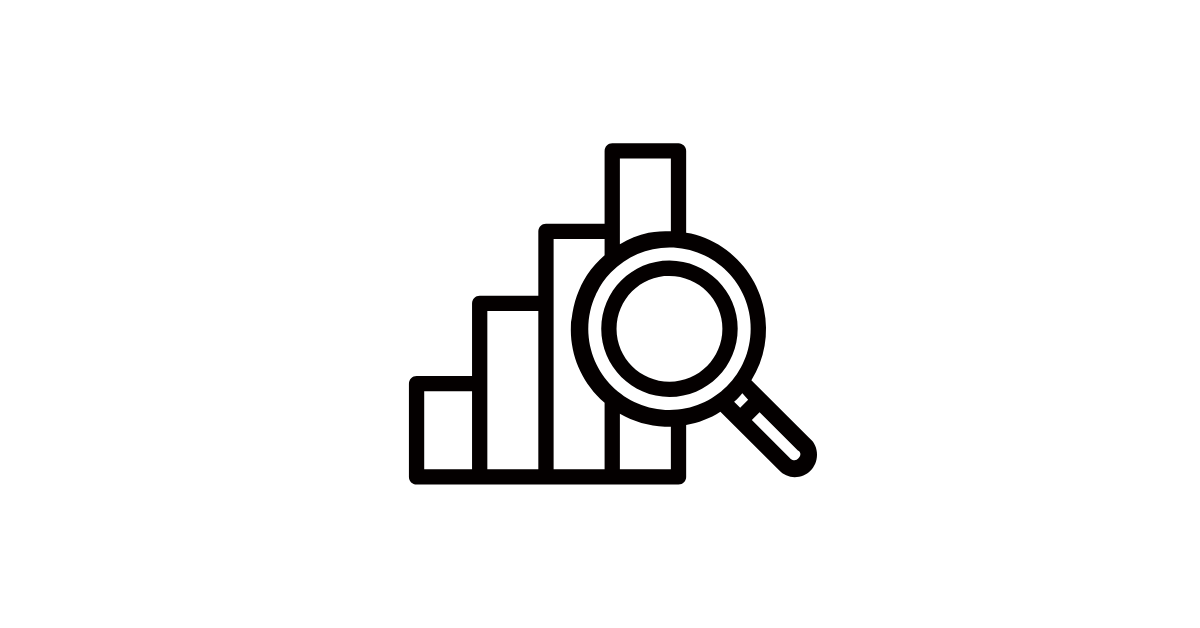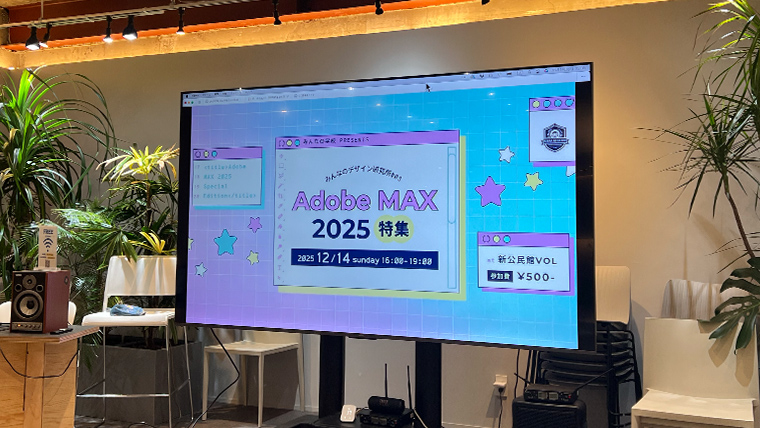Photoshop&Illustrator初級講座レポート(2020年10月)

取締役の中山です。
10月6日〜10月20日にかけて、三股町地域雇用創造協議会様の主催で「デザインソフトのキホンを学ぶ Photoshop&Illustrator初級講座」が開講され、メイン講師にデザイナーのかめもと きえさん、補助講師に中山というコンビで一緒に三股町へ行ってきました。
その内容や様子をレポートしたいと思います。
どのような講座だったか
場所は三股町まち・ひと・しごと情報交流センターあつまいというコワーキングスペースで行われました。
受講者数は8名で本当はもっと定員が多いはずでしたが、新型コロナウイルスの飛沫防止対策としてこの人数になりました。定員より多い募集があったとのことで、たくさんの方に教えることができなかったのは残念です。
在職中の方がスキルアップをしたい、求職中の方がロゴやチラシなどを作れるようになりたいなど、みなさん動機をもって参加されていました。中には創業したいという方もいらっしゃいました!

講座は全5回で行われ、内容は以下のようになりました。
- 【1日目】 Illustrator基礎編(アイコン作成・テキスト編集等)
- 【2日目】 Illustrator応用編(オリジナル名刺の作成)
- 【3日目】 Photoshop基礎編(基本操作の学習)
- 【4日目】 Photoshop応用編①(Webバナー作成)
- 【5日目】 Photoshop応用編②(Webバナーの作り込み)
内容を決める際に受講対象者はPhotoshop&Illustrator初心者と伺っており、デザインが頭に思い描けてもデザインソフトがさわれないと何もできないだろうということで「まずは触れるようになる」を目標に、座学は必要最低限のデザインとソフトの知識にしぼり、実技中心でカリキュラムを組みました。
1日目 Illustrator基礎編(アイコン作成・テキスト編集等)
最初はIllustratorの新規ドキュメントの作成方法の説明から始まり、円や長方形や三角形をツールで実際に描きながら、パスについて・移動ツールなどIllustratorの基礎的な機能を理解していきました。

実際の業務ではスピードも大事ですので、「メニューをマウスで選ぶのではなくショートカットキーを覚えましょう」「この順番で複製すれば効率が良い」等のテクニックも覚えていきました。
私は後ろに立って全体の補助していましたが、見ていると普段はやらないShiftキーやOptionキーを押しながらマウスを動かす動作につまづいていて、なかなか慣れなかったようです。
また受講者の全員がWindowsユーザーで受講用のパソコンがMacBookでしたので、Macの使い方も苦戦されていたかもしれません。
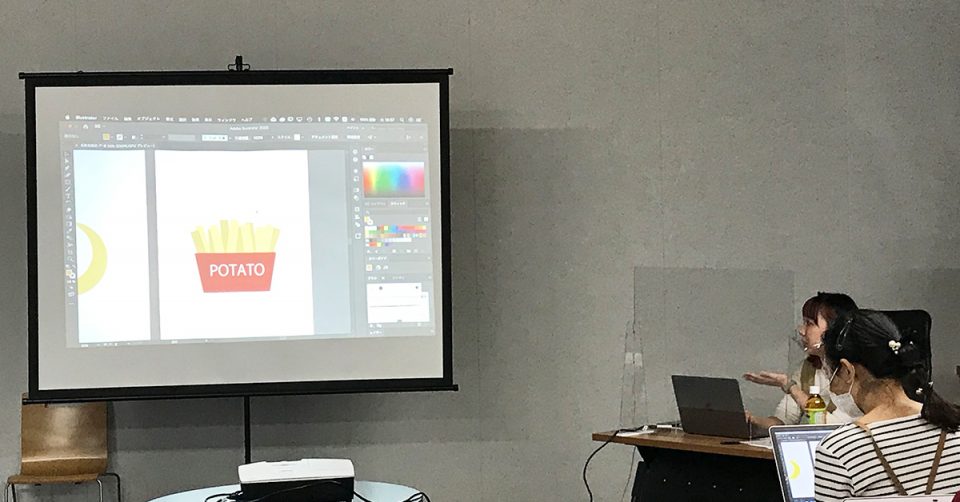
最後の方ではパスファインダーでお月さまを作ったり、フライドポテトを描いたりしました。どの方も美味しそうなポテトができあがっていましたよ!
2日目 Illustrator応用編(オリジナル名刺の作成)
まずはじめに前回の続きで、ペンツールでツイッターアイコンのトレースすることから始まりました。ペンツールはだいぶ癖があるので、なかなか直線が曲線にならずにかなり苦戦されていました。説明を丁寧に行い、私も何人かつきっきりで教えて、練習の時間も少し長めにとったと思います。
後半は、テキストの入力の仕方等を学んだ後にご自身の名刺を作っていただきました。 使える時間が短いということもあり、事前に何種類かある程度デザインが出来上がっているテンプレートをご用意しましたが、みなさんテンプレートを背景色を変えたり、図形を変更したりして、個性的な名刺に仕上げていました!
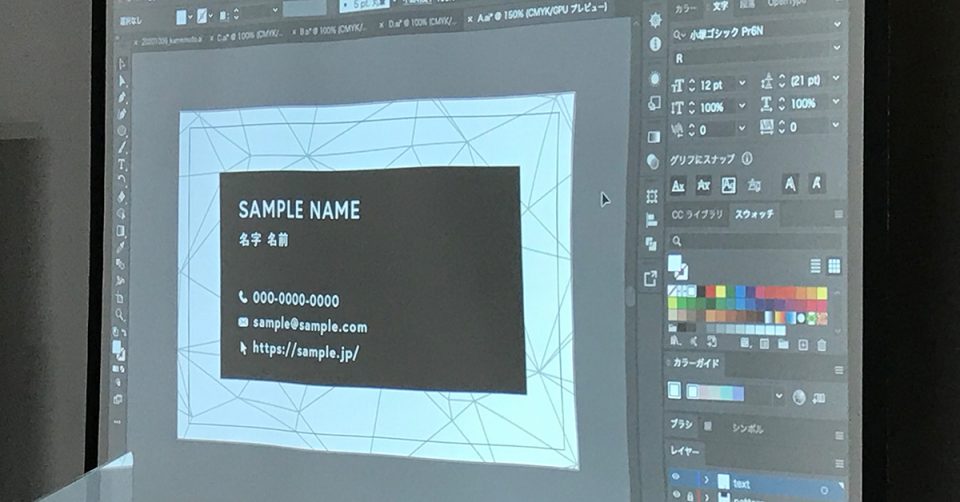
名刺は実際に印刷会社で印刷をかけて、最終日に受講生のみなさまにお渡ししました。自分でデザインした名刺が手元に届いて喜ばれていてよかったです。

3〜4日目 Photoshop基礎編〜応用編①
3日目からPhotoshopに移り、まずは写真を色調補正で白黒やセピア色調にするなど、Photoshopが得意とする写真の加工を学び、4日目はそれをふまえて「肉の日セールバナー」を作る実技でした。

かめもと先生がバナーを作る上でのポイント(要素を増やしすぎないように、一番のアピールポイントを優先的に目立たせようなど)を説明していた際には熱心にみなさんメモを取っていました。
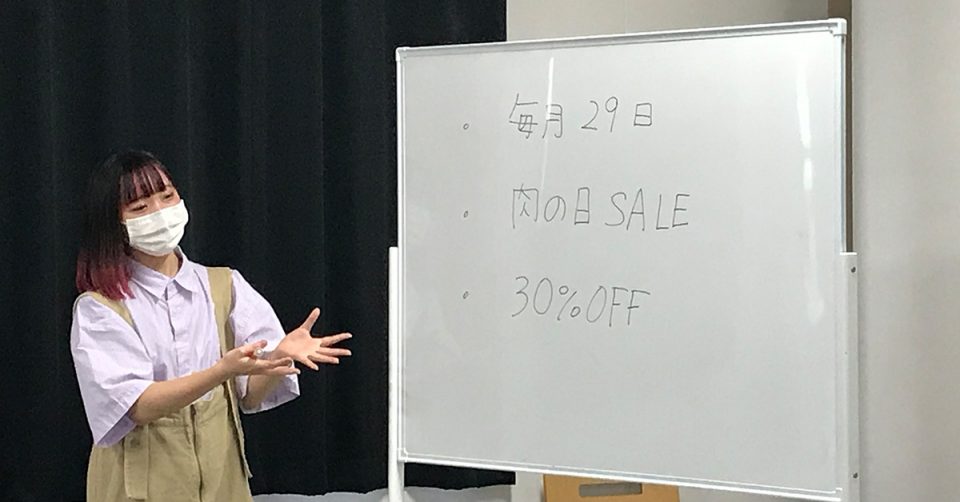
かめもと先生が前のスクリーンでやって見せながら全員同じバナーを作っていく形でしたが、この頃にはPhotoshopにも慣れてツールの使いこなしもスムーズになり、どんどん先へ進む方もいらっしゃいました。

5日目 Photoshop応用編②(Webバナーの作り込み)
最終日はこれから使えるものをということで、内容はハガキサイズの年賀状バナーという課題となりました。
来年は丑年ということで牛の写真を大きく使ったり、甥っ子さん・姪っ子さんの写真を使ったり、素敵な年賀状ができていました!また、フォントを明朝体に変えてみたり、写真を加工してみたり、これまでの講義の技を駆使していました。

完成したら他の人のデザインを見るのも勉強ということで、前のスクリーンでかめもと先生が一人一人デザインのレビューをして、受講者のみなさんには年賀状で工夫した点や、今回の講座の感想を発表していただきました。

「(これまで)フォトショップは使っていたが、(初めて触った)イラストレーターも(分かりやすくて)すっと入ってきた」
「今までは(デザインソフトは)できないですしか言えなかったが、”触れます”と言えるようになった」
「もっと上手くなりたいという次のステップが見えた」
「もっとチラシなど作れるようになりたい」
どの方からも嬉しい言葉をいただき、かめもと先生の教え方が上手でさすがだなと感じたと同時に、私も補助講師という形でしたが参加できて指導方法も含め勉強になりました。
かめもと先生から「これからも外のポスターなどを見て”このデザインはどういう意図で作られたのかなぁ”と考えてみるなどもっとデザインに触れてほしい」と、アドバイスを添えて講座が終わりました。
おわりに
最初は「大丈夫かな?ちゃんとソフトを使えるようになるかな?」と心配しておりましたが、終盤にはつまづきや質問も減り、みなさんご自身の力で年賀状を完成することができました。みなさんがメキメキとうまくなったのが嬉しかったです。
今回は5日間という短い期間での講義でした。
ご参加いただいた皆様ありがとうございます。皆様のこれから先の学習に少しでも役立てることができたのであれば幸いです。
最後に今回の開講にあたって主催してくださいました三股町地域雇用創造協議会の皆様に御礼申し上げます。ありがとうございました。